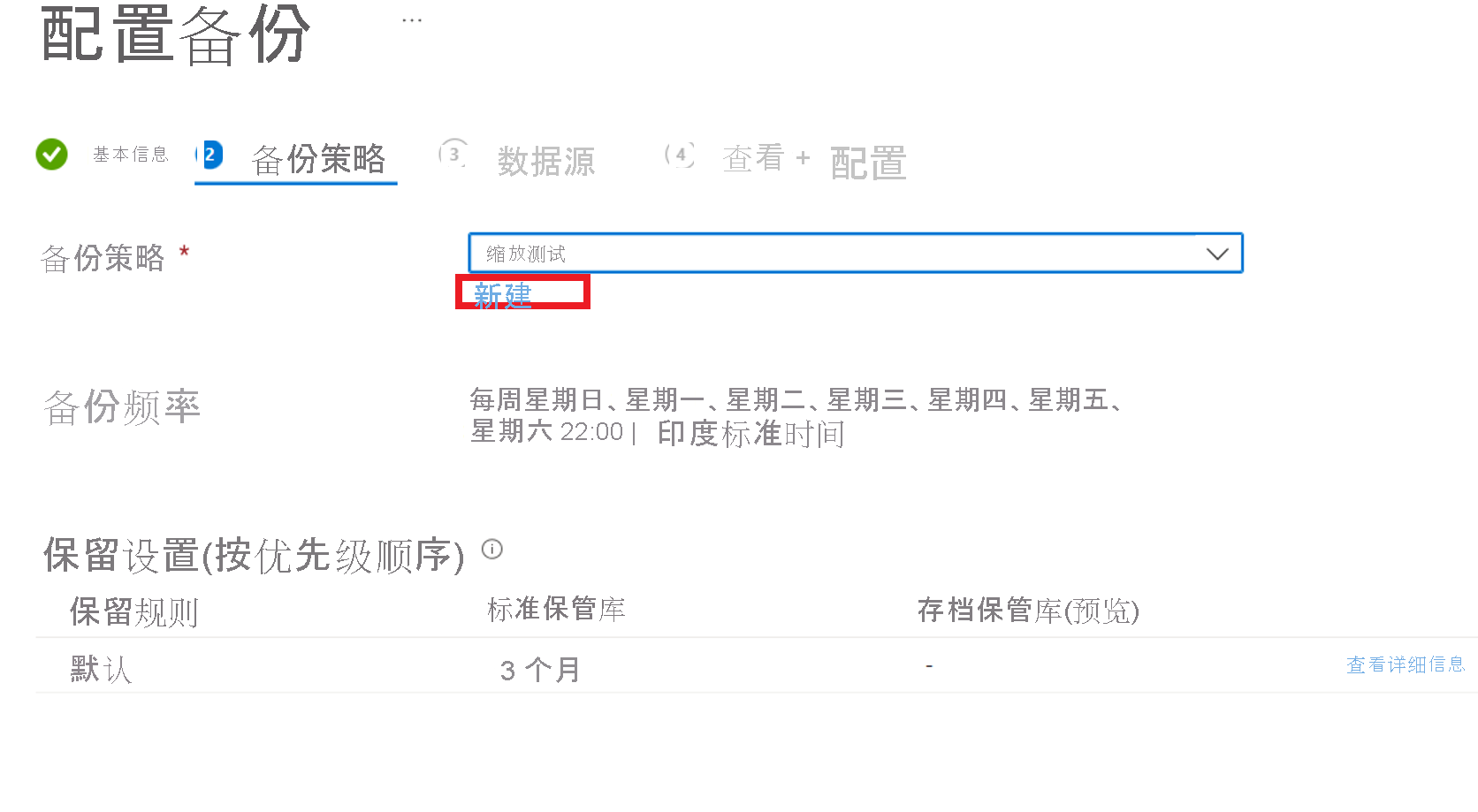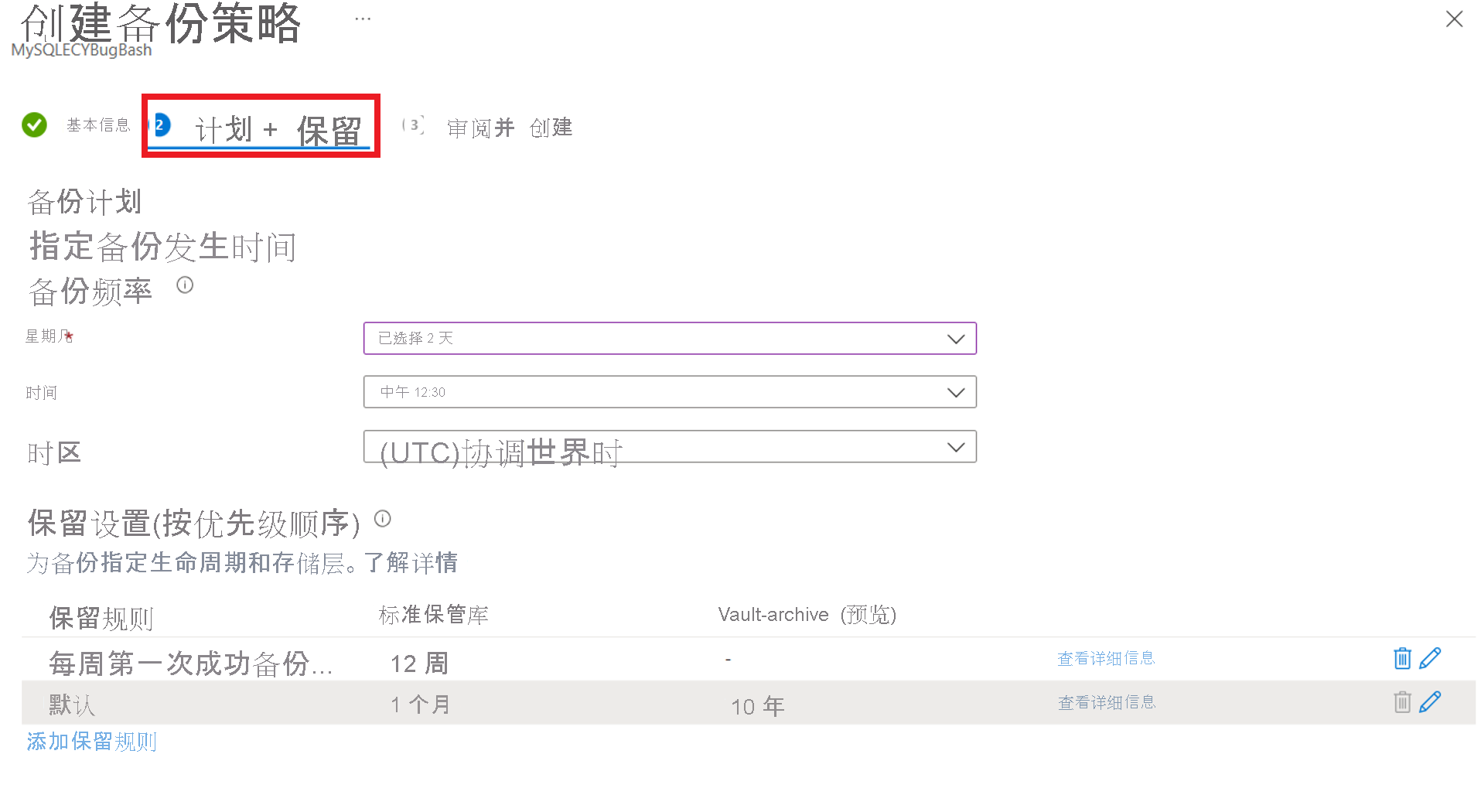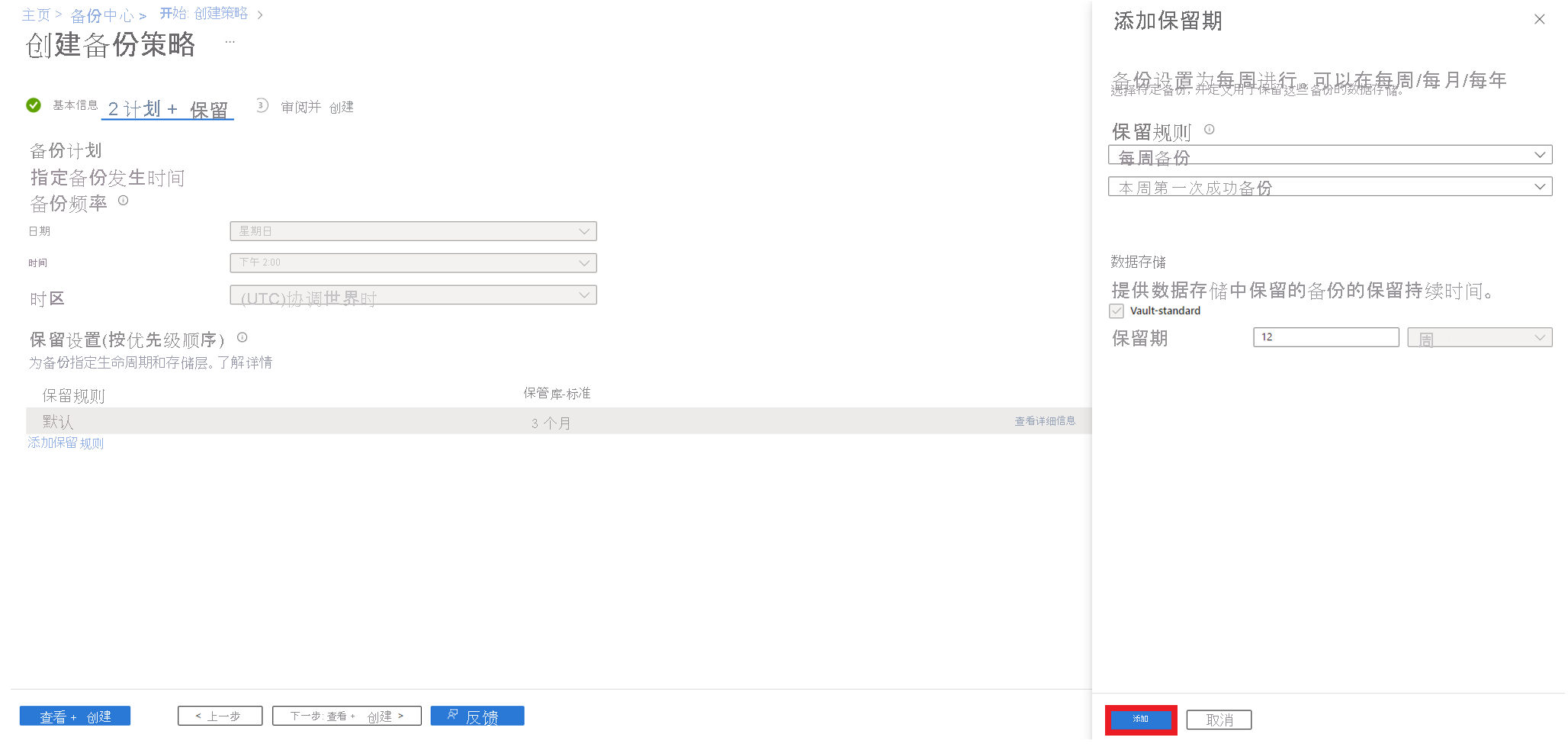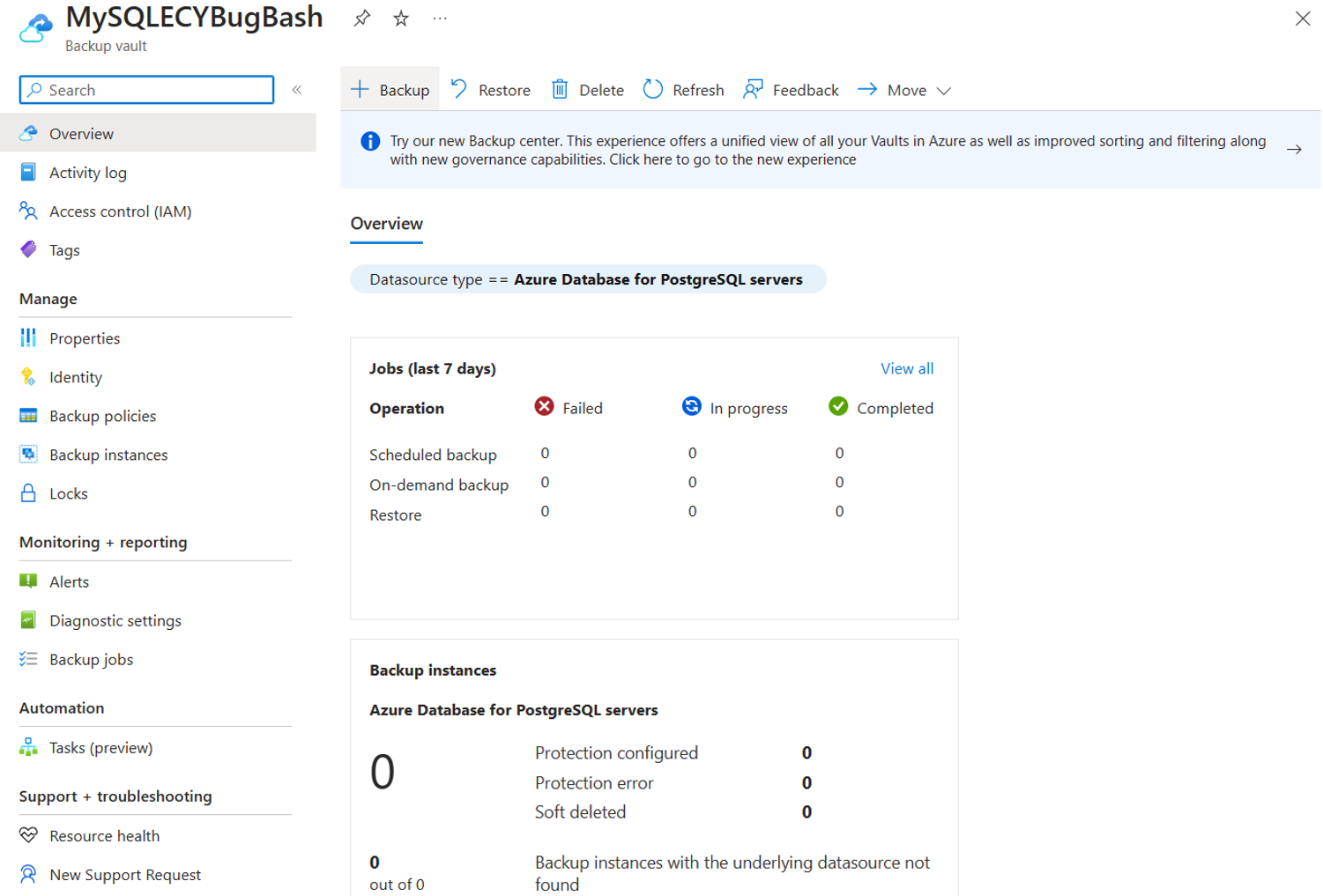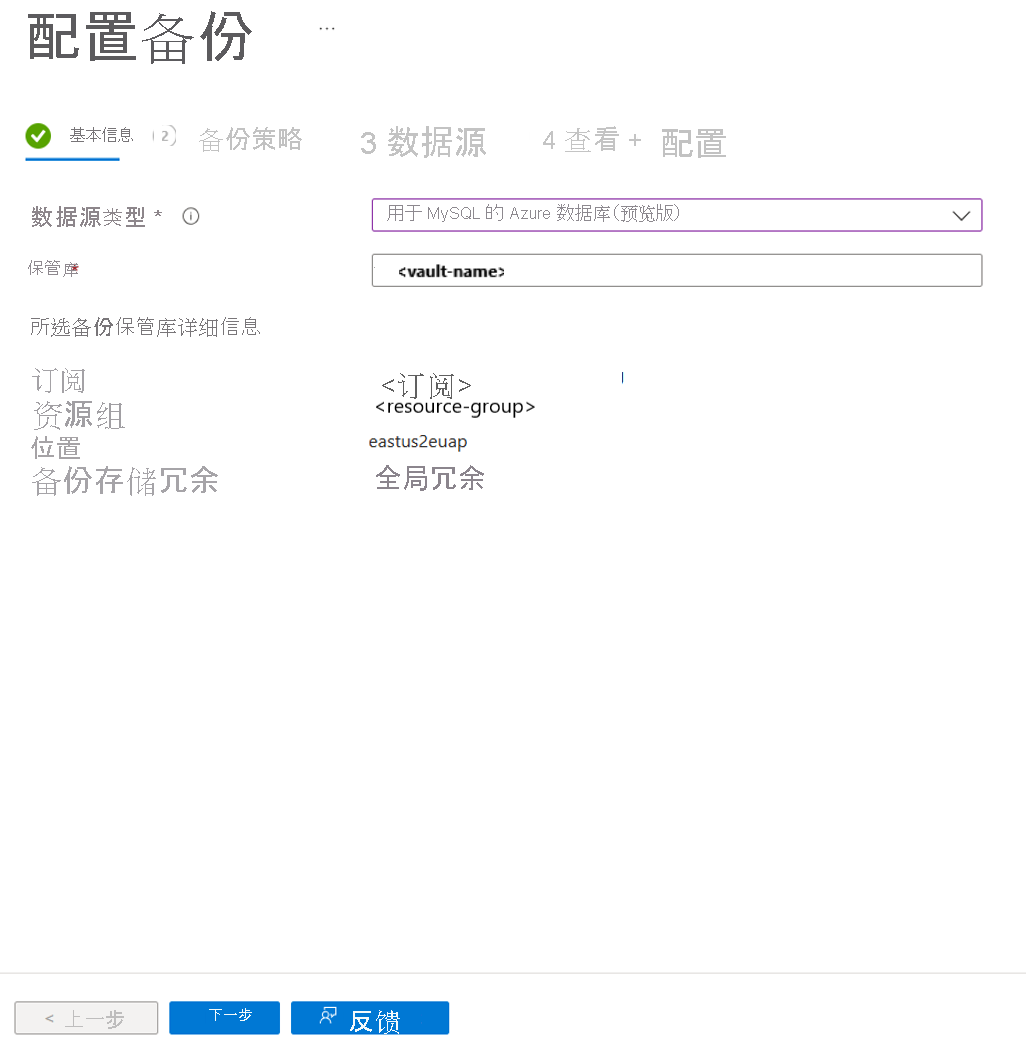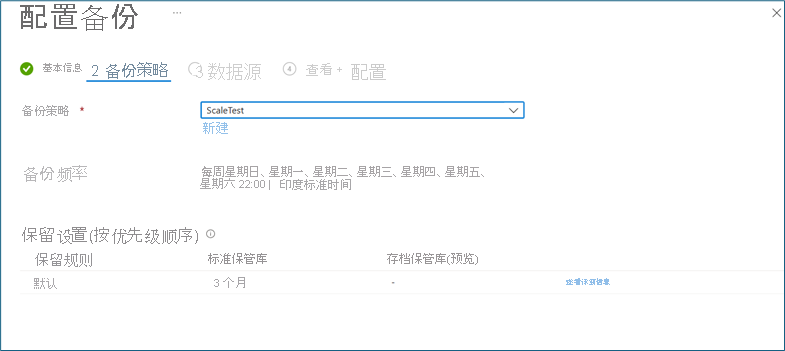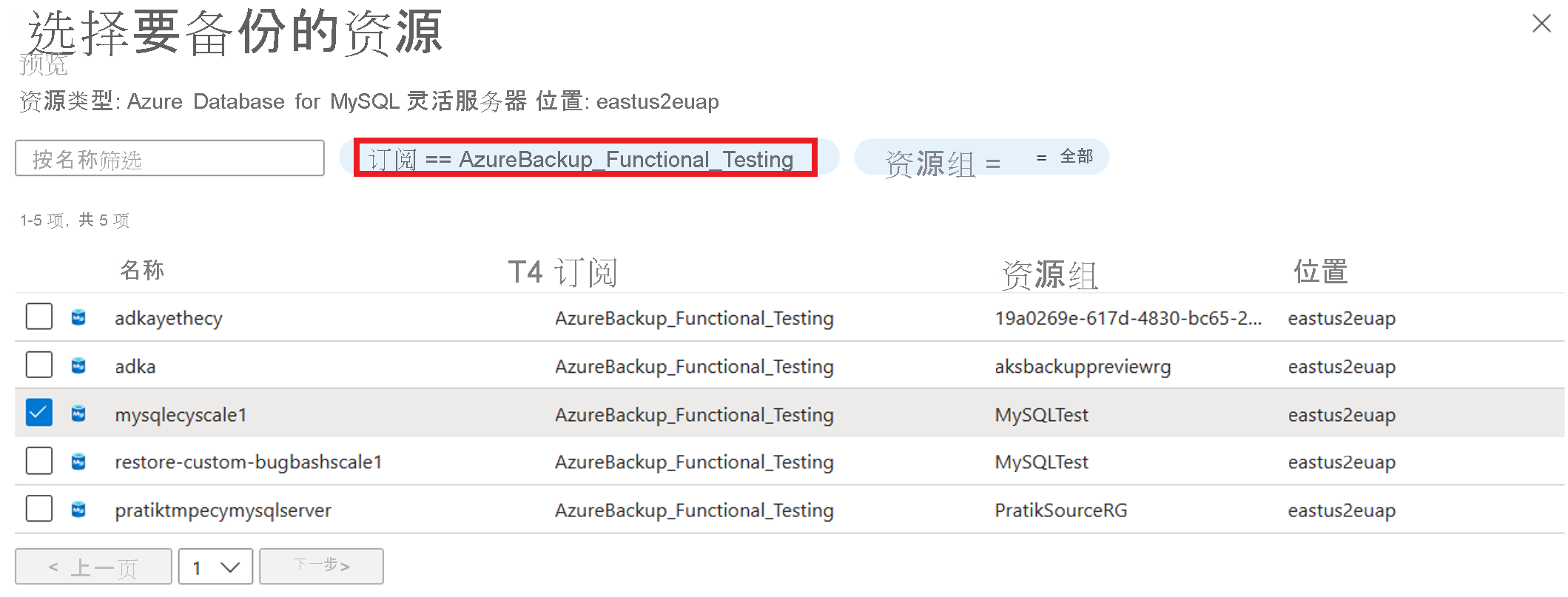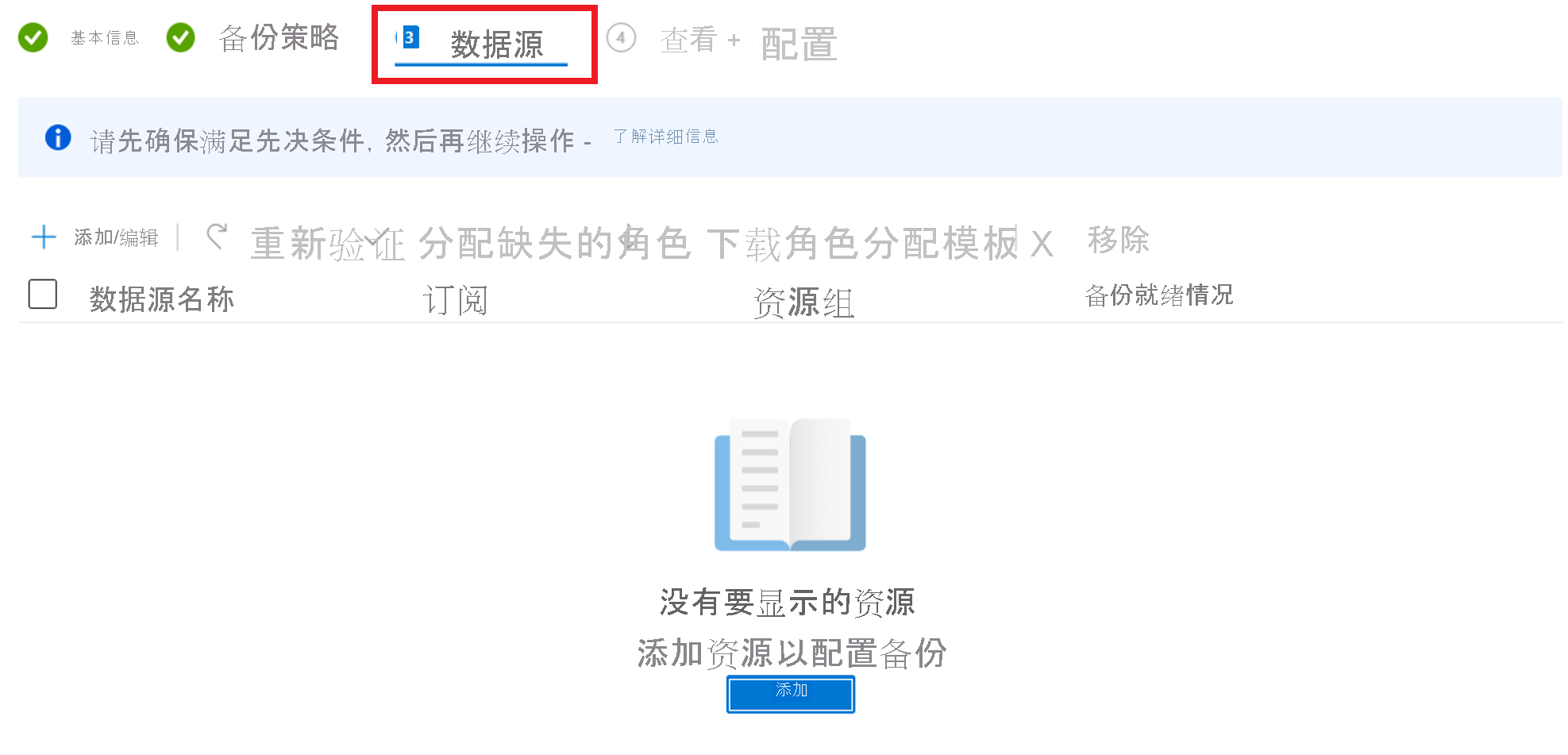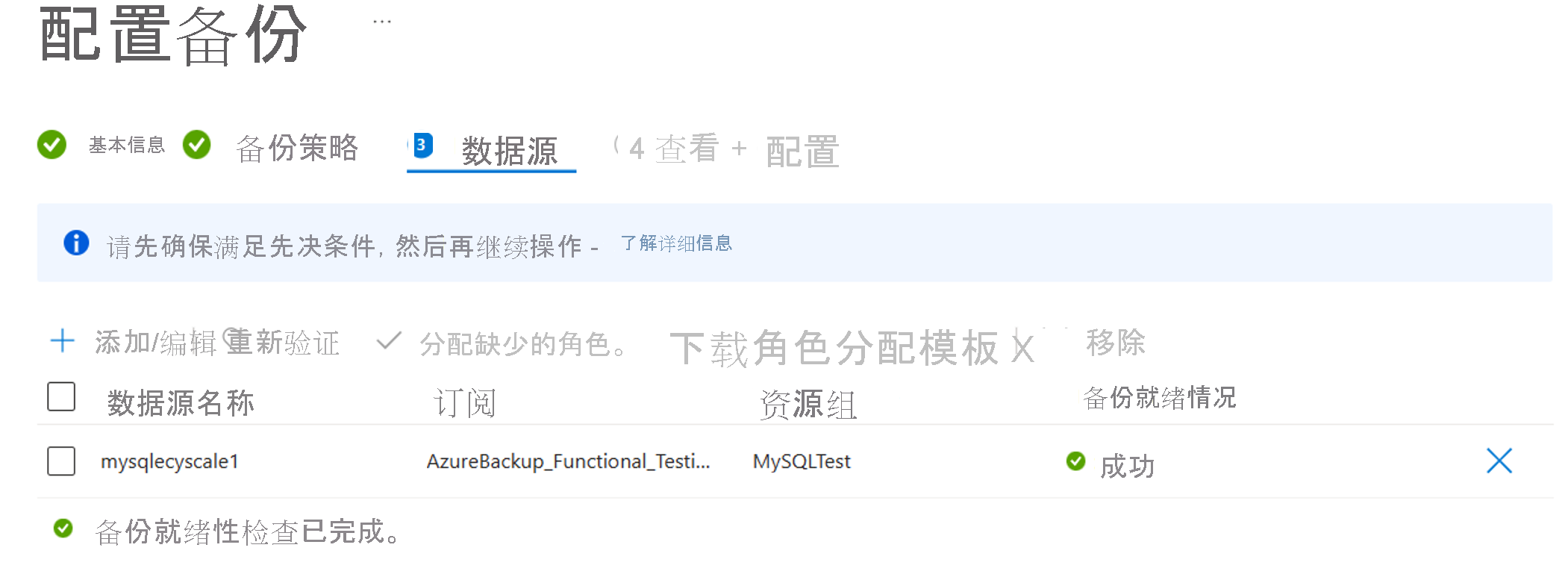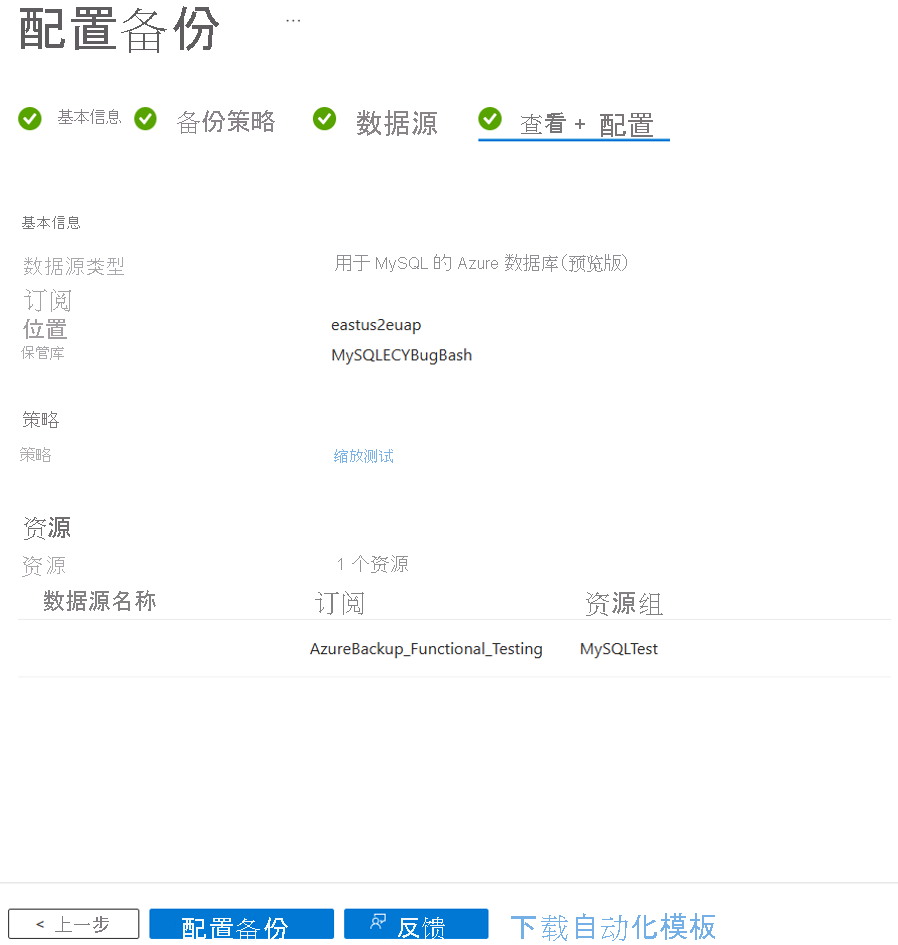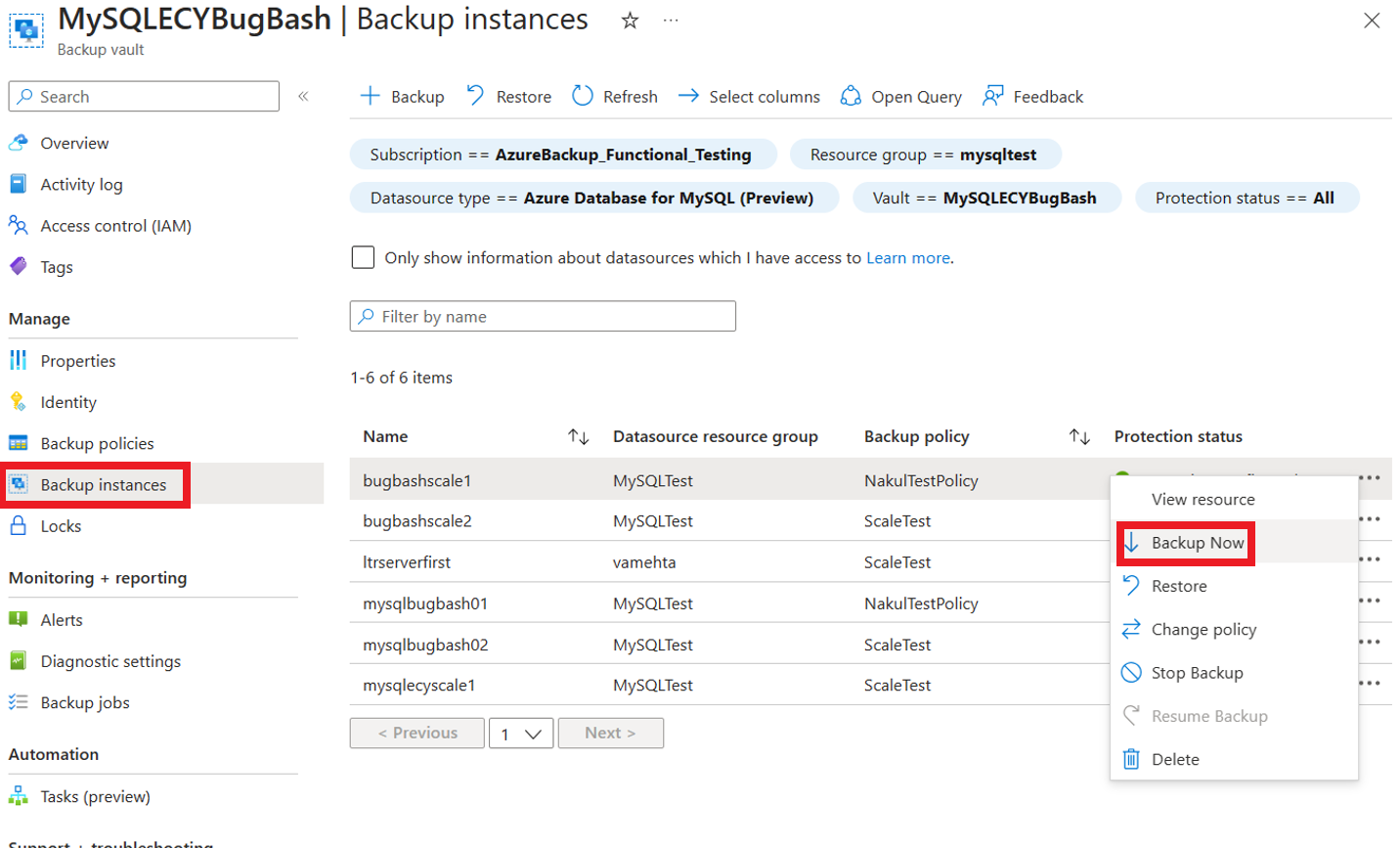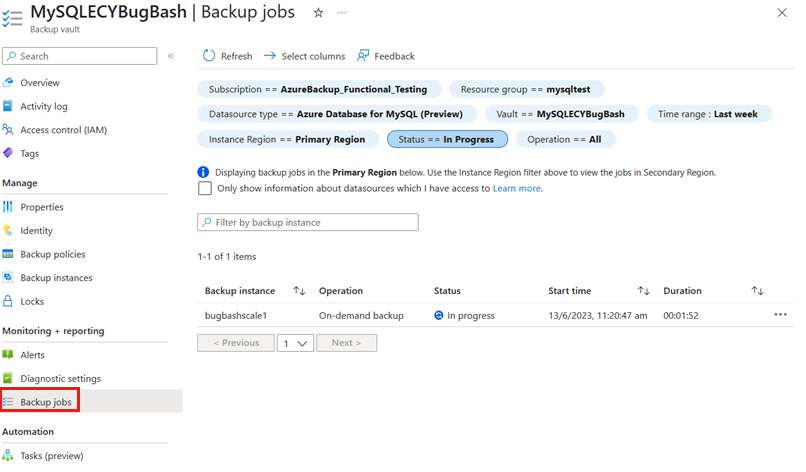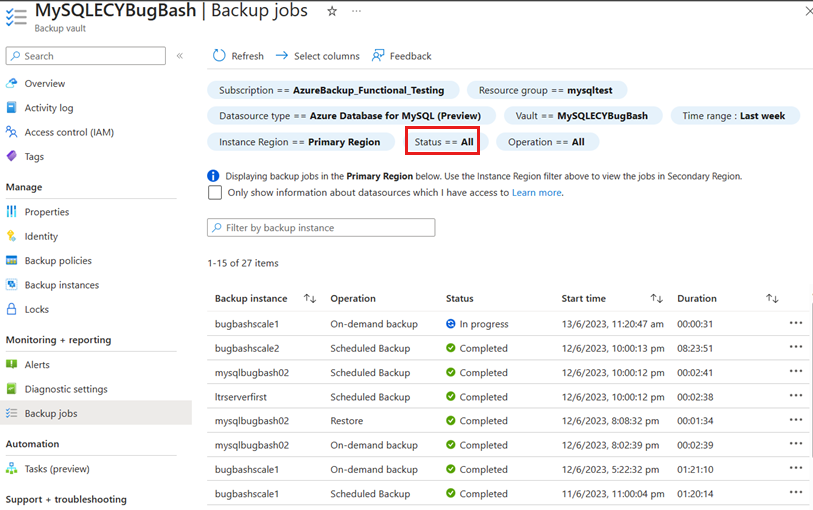你当前正在访问 Microsoft Azure Global Edition 技术文档网站。 如果需要访问由世纪互联运营的 Microsoft Azure 中国技术文档网站,请访问 https://docs.azure.cn。
使用 Azure 备份(预览版)来备份 Azure Database for MySQL 灵活服务器
重要
使用 Azure 备份保护 Azure Database for MySQL 灵活服务器的预览版解决方案目前已暂停。 在收到进一步通知之前,请不要配置新备份。 请放心,所有现有备份数据仍然安全,可用于还原。 与此同时,你可以参阅博客文章说明来手动创建长期备份,确保满足即时需求。
本文介绍如何使用 Azure 备份来备份 Azure Database for MySQL 灵活服务器。
下面是此预览功能的重要注意事项:
目前,此功能仅支持“每周备份”选项。 但是,可以计划在一周中的多天进行备份。
备份数据存储中的保留期限从 7 天到 10 年不等。
每个保留规则需要输入特定备份、数据存储和备份保留期限。
保留规则按预先确定的优先级顺序进行评估。 每年规则的优先级最高,其次分别是每月规则和每周规则。
没有其他规则符合条件时,将应用默认保留设置。 例如,同一恢复点可能是每周进行的首次成功备份以及每月进行的首次成功备份。 但是,由于每月规则的优先级高于每周规则的优先级,因此适用与每月进行的首次成功备份相对应的保留期。
默认情况下,如果未设置保留规则,则保留规则设置为 3 个月。
详细了解支持的方案、注意事项和限制。
为 Azure Database for MySQL - 灵活服务器创建备份策略
若要创建备份策略,请执行以下步骤:
转到“备份保管库”,然后选择“+备份”以打开“配置备份”窗格。
在“备份策略”下方,选择“新建”。
在“创建备份策略”窗格上,输入新策略的名称,然后选择“Azure Database for MySQL(预览版)”作为“数据源类型”。
在“计划 + 保留”选项卡上,选择“备份计划”值。
选择“保留设置”值。
可以添加一个或多个保留规则。 要添加更多保留规则,请选择“添加”。
根据备份策略,备份过期后,可以将备份从备份数据存储移动到存档数据存储。 要在过期时存档备份,请选择“过期时”。
选择“查看 + 创建”。
在 Azure Database for MySQL - 灵活服务器上配置备份
可以为整个 Azure Database for MySQL - 灵活服务器实例配置备份。
若要配置备份,请执行以下步骤:
在 Azure 门户中,转到“备份保管库”,然后选择“+备份”。
或者,转到“业务连续性中心”>“+备份”。
选择创建的备份策略,该策略定义了备份计划和保留期。
选择要备份的 Azure Database for MySQL - 灵活服务器实例。
如果订阅位于保管库所在的同一区域,请在订阅中选择一个 Azure Database for MySQL 灵活服务器。
选择“添加”,然后选择要备份的 Azure Database for MySQL 灵活服务器。
选择后,备份就绪情况检查将验证配置是否正确。
若要解决任何访问权限问题,请选择“分配缺少的角色”。
查看配置详细信息,然后选择“配置备份”。
要跟踪进度,请转到“备份实例”。
运行按需备份
若要触发按需备份(不在策略中指定的计划中的备份),请执行以下步骤:
监视备份作业
Azure 备份将为计划的备份创建作业,或者触发按需备份操作以便进行跟踪。 若要查看备份作业的状态,请转到“备份作业”。
“备份作业”仪表板显示过去 7 天的操作和状态。 可以选择时间范围和其他筛选器以缩小选择范围。
若要查看所有备份作业的状态,请选择“全部”作为“状态”。 此时会显示备份实例持续进行和过去的作业。